PS入门实例:如何使用PS制作镂空字体
photoshop在制作镂空字时就是把文字添加一些镂空的小孔,我使用的方法是染色玻璃结合通道制作镂空,希望能帮到您 。
制作流程

制作步骤
1. 首先执行菜单中“文件/打开”命令,打开一张背景图片,如图所示 。

2. 使用(矩形选框工具)在中下部绘制一个矩形选区,如图所示 。

3. 执行菜单中“图像/调整/色阶”命令 , 打开“色阶”对话框,其中的参数值设置如图所示 。

4. 设置完毕单击“确定”按钮 , 按Ctrl+D键去掉选区,效果如图所示 。

【photoshop做镂空字】
5. 使用(横排文字工具)在页面中键入文字,复制文字图层,如图所示 。

6. 选择“通道”面板,单击“创建新通道”按钮,新建一个alpha1通道,执行菜单中“滤镜/滤镜库”命令,在打开的“滤镜库”面板中 , 选择“纹理/染色玻璃”命令,打开“染色玻璃”对话框,其中的参数值设置如图所示 。
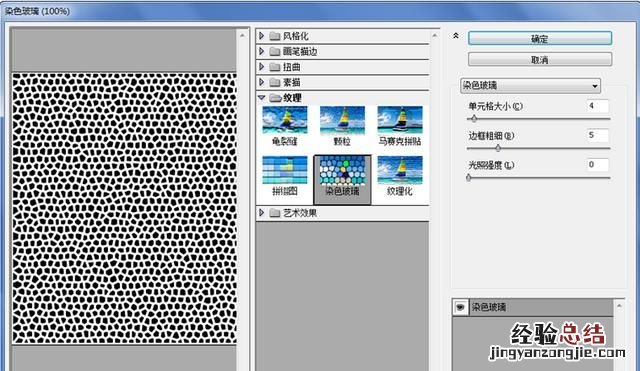
7. 设置完毕单击“确定”按钮,效果如图所示 。
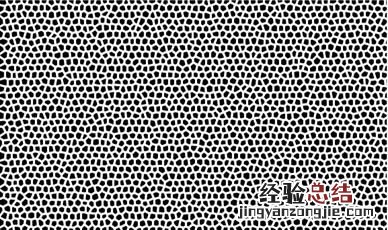
8. 按住Ctrl键单击alpha1通道的缩略图,调出通道选区,转换到“图层”面板中,如图所示 。
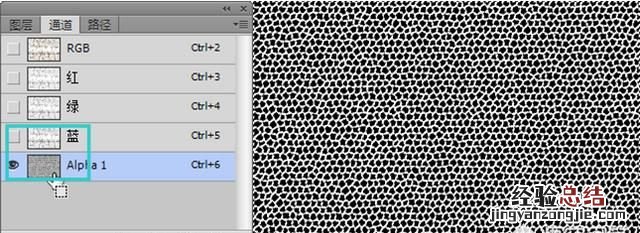

9. 按Ctrl+Shift+I键将选区反选 , 执行菜单中“图层/栅格化/文字”命令,将文字转换为普通图层,按Delete键将选区内的像素删除,隐藏文字图层,如图所示 。

10. 按Ctrl+D键去掉选区,执行菜单中“图层/图层样式”在弹出的子菜单中分别选择“斜面和浮雕”、“颜色叠加”和“投影”命令 , 在打开的对话框中分别设置各个参数值,如图所示 。


11. 设置完毕单击“确定”按钮 , 效果如图所示 。

12. 选择“photoshop”图层并显示该图层,执行菜单中“图层/图层样式”在弹出的子菜单中分别选择“斜面和浮雕”和“描边”命令 , 在打开的对话框中分别设置各个参数值,如图所示 。

13. 设置完毕单击“确定”按钮,再在“图层”面板中设置“填充”为0% , 效果如图所示 。

14.此时的镂空字制作完毕 , 如图














